ms 팀즈 설치 없이 무료 사용법 알려드립니다.
팀즈 슬랙 과 유사한 개인 간 또는 조직 내 협업 툴이라고 할 수 있습니다.
원래 팀즈를 사용하려면 오피스 365라는 MS 오피스 관련 구독을 해야 됩니다.
그런데 일부 기능이 제한되긴 했지만, 충분히 사용 가능한 조건에서 팀즈 무료로 사용할 수 있습니다.
그것도 설치가 필요 없이 웹으로 가능하니 더욱 편리합니다.
MS 팀즈 무료 사용법
1. 마이크로 소프트 팀즈 무료 사용 홈페이지 가기
마이크로 소프트 팀즈 무료 사용 페이지로 먼저 이동을 해야 합니다.
이동 주소는 아래와 같습니다.
2. 상단 배너에 있는 무료 사용 버튼을 누릅니다.

3. 마이크로 소프트 계정으로 로그인

microsoft Teams를 사용하려면 조건이 하나 있습니다.
마이크로소프트 계정에 가입되어 있어야 합니다.
만약, 계정이 있다면 로그인하시면 됩니다.
계정이 아직 없으시다면?
일단 사용하고 싶은 이메일을 입력합니다.
(그리고 회원 가입 과정이 나오게 될 것입니다.)
4. 팀즈 사용 용도 선택

용도 선택에서 친구 및 가족용을 선택하게 되면, 스카이프를 쓰라고 나옵니다.
그럴 때는 페이지를 껐다가 다시 처음부터 진행해야 합니다.
팀즈를 쓰려면 업무용으로 일단 선택합니다.
5. 회사 이름 입력 후 팀즈 설정 버튼 누르기
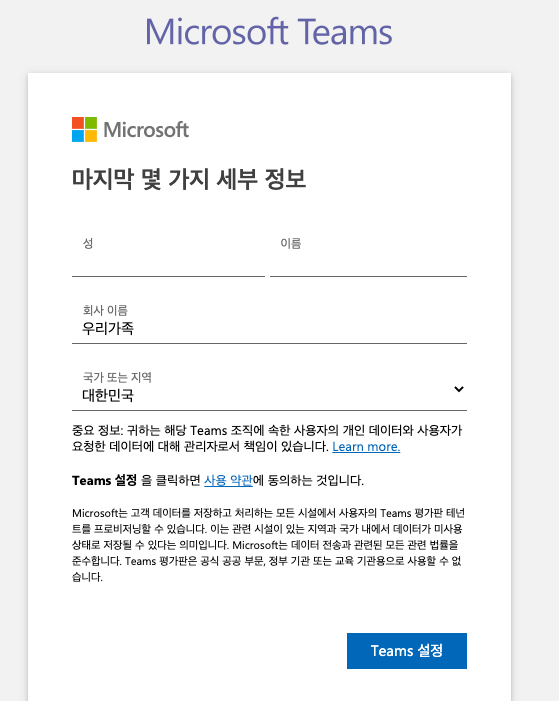
회사 이름이라고 나오는데, 아무것이나 붙이면 됩니다.
그리고 사용 약관은 한 번쯤 읽어보시기 바랍니다.
6. '웹 응용 프로그램을 대신 사용합니다' 선택

팀즈 사용을 위해서는 앱을 다운로드하고 설치할 필요가 없습니다.
'웹 응용 프로그램을 대신 사용합니다.' 선택을 하면, 웹으로 바로 팀즈 사용이 가능합니다.
팀즈 앱 삭제하기
마이크로소프트 팀즈를 사용하지 않는데, 자꾸 윈도우 부팅할 때 떠서 불편하신 분들 있으시죠?
아래 링크 참고해서 삭제하시고, 이후 팀즈 사용 시 웹으로 쓰면 편하겠죠?
이렇게 하면 팀즈 사용이 가능합니다.
무료 팀즈 기능이 얼마나 되는지 궁금하다면, 아래 캡처 참고하시기 바랍니다.

지금까지 ms팀즈 사용법 설치 없이 무료로 하는 방법 안내였습니다.
'it야 게섯거라~!' 카테고리의 다른 글
| 숲나들e 전국휴양림 예약과 결제 한방에 하세요 (0) | 2020.07.01 |
|---|---|
| 라데온 RX 5600 XT 가성비 어느정도? (0) | 2020.06.28 |
| KT 넷플릭스 보는 법 (0) | 2020.06.16 |
| 키네마스터 PC 다운로드 찾는다고 고생하지 마세요 (0) | 2020.06.15 |
| zoom pc버전 다운로드 정품 링크 알려드립니다. (0) | 2020.06.13 |